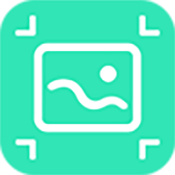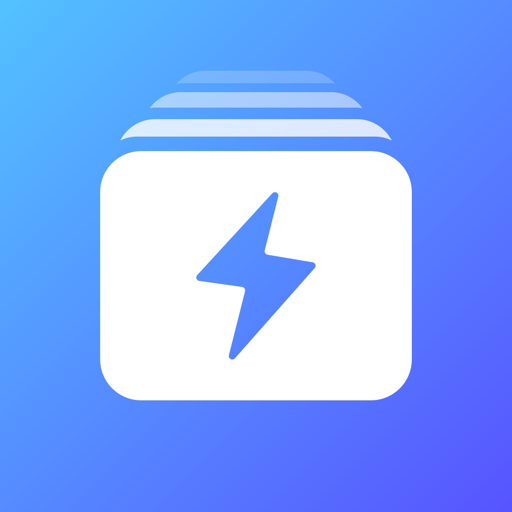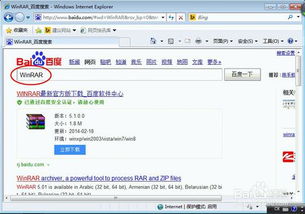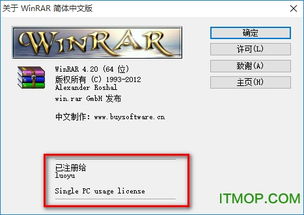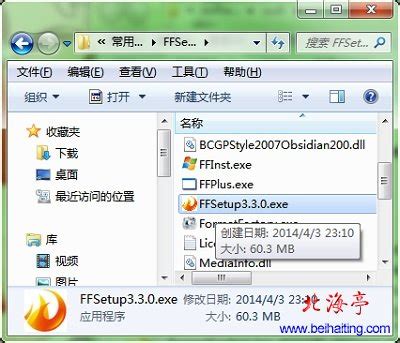WinRAR如何进行分包压缩?
WinRAR作为一款功能强大的压缩软件,在日常的文件管理和传输中扮演着重要角色。尤其在需要处理大量数据或大型文件时,WinRAR的分包压缩方法显得尤为重要。通过合理分包,不仅可以提高压缩效率,还能优化存储空间和传输速度。本文将深入探讨WinRAR分包压缩方法,帮助用户更好地理解和运用这一功能。
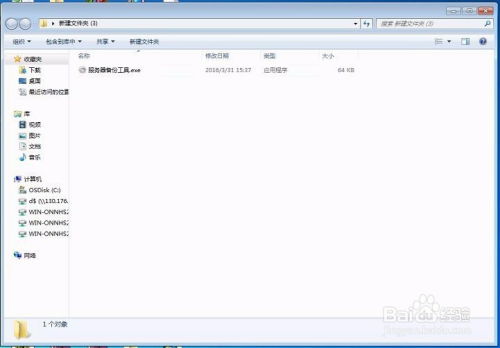
首先,我们需要明确什么是分包压缩。分包压缩是指将一个大型文件或文件夹分割成多个较小的压缩包,以便进行存储或传输。这种方法在处理超出存储介质容量限制或网络传输限制的大型文件时尤为实用。WinRAR提供了灵活的分包压缩选项,使用户能够根据实际需求轻松实现文件的分割。
在WinRAR中,分包压缩的具体操作步骤如下:
第一步,启动WinRAR并打开需要压缩的文件或文件夹。你可以通过右键点击文件或文件夹,在弹出菜单中选择“添加到压缩文件”,或者直接在WinRAR界面中打开需要压缩的内容。
第二步,在打开的“添加到压缩文件”对话框中,你可以看到各种压缩选项。为了进行分包压缩,你需要关注“分卷,大小,字节”这一选项。点击它旁边的下拉框,可以选择不同的分包大小,如5MB、10MB、50MB、100MB等,或者手动输入自定义的字节大小。
第三步,根据你的实际需求选择合适的分包大小。如果你打算将文件传输到具有存储限制的设备上,确保每个分包的大小不超过该设备的存储容量。如果你关注的是网络传输速度,可以考虑将文件分割成较小的分包,以便更快地上传或下载。
第四步,在确认分包大小后,你可以点击“确定”按钮开始压缩过程。WinRAR将根据所选的分包大小将文件分割成多个压缩包,并在指定位置生成这些文件。
除了基本的分包压缩功能外,WinRAR还提供了一些高级选项,以满足用户的特定需求。例如,你可以为生成的压缩包设置密码,以确保文件的安全性。在“添加到压缩文件”对话框中,点击“设置密码”按钮,输入你想要设置的密码,并在确认框中再次输入以确认。这样,生成的每个压缩包都将受到密码保护,只有知道密码的用户才能打开和访问其中的内容。
此外,WinRAR还支持自解压格式的压缩包。这意味着你可以创建一个能够在没有WinRAR的情况下自动解压的压缩包。在“添加到压缩文件”对话框中,选择“创建自解压格式的压缩文件”选项,然后点击“确定”。接下来,你可以为自解压包设置一些高级选项,如解压后运行的文件、解压路径、解压后的行为等。这些选项允许你创建一个更加灵活和个性化的压缩包,以满足特定的应用场景。
在实际应用中,WinRAR的分包压缩方法具有广泛的用途。例如,在备份重要数据时,你可以将大型文件分割成多个较小的压缩包,以便将它们存储在多个存储介质上,从而提高数据的安全性和可靠性。在传输文件时,通过分包压缩,你可以将大型文件分割成适合网络传输的小块,从而优化传输速度和效率。此外,在发布软件或资源时,你也可以使用WinRAR的分包压缩功能来创建易于下载和管理的压缩包集合。
然而,值得注意的是,分包压缩虽然带来了诸多便利,但也存在一些潜在的问题。例如,过多的分包可能导致管理和恢复文件变得更加复杂。如果其中一个压缩包丢失或损坏,可能会导致整个文件无法恢复。因此,在进行分包压缩时,你需要权衡利弊,并根据实际需求做出明智的选择。
另外,为了优化分包压缩的效果,你还可以考虑以下一些建议:
1. 在选择分包大小时,尽量根据存储介质或传输网络的限制来设置。避免创建过大或过小的压缩包,以提高存储和传输效率。
2. 对于重要的文件,建议在使用分包压缩之前进行备份。这样可以确保在压缩过程中发生意外时,能够恢复原始文件。
3. 在创建自解压包时,注意设置合理的解压路径和选项。避免解压后的文件占用过多磁盘空间或影响系统性能。
4. 定期清理不再需要的压缩包,以释放存储空间并优化系统性能。
综上所述,WinRAR的分包压缩方法是一种非常实用的文件管理工具。通过合理设置分包大小和选项,你可以轻松实现大型文件的分割、存储和传输。同时,结合密码保护和自解压功能,你还可以进一步提高文件的安全性和便利性。在实际应用中,你需要根据实际需求灵活运用这一功能,以优化存储和传输效果并提高工作效率。希望本文能够帮助你更好地理解和运用WinRAR的分包压缩方法,让你的文件管理变得更加轻松和高效。
- 上一篇: 乌鸦如何在瓶子旁无小石子时喝到水?
- 下一篇: 揭秘:轻松学会查询期刊与报纸CN刊号的技巧
-
 如何修复WinRAR压缩软件问题资讯攻略11-28
如何修复WinRAR压缩软件问题资讯攻略11-28 -
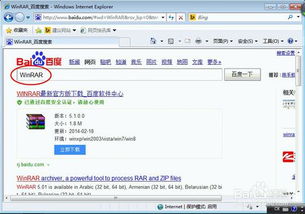 WinRAR下载安装全攻略,轻松搞定!资讯攻略11-16
WinRAR下载安装全攻略,轻松搞定!资讯攻略11-16 -
 WinRAR:高效压缩与解压工具详解资讯攻略03-05
WinRAR:高效压缩与解压工具详解资讯攻略03-05 -
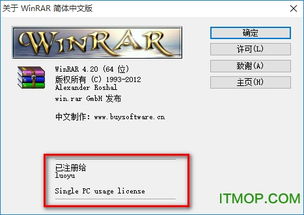 解锁WinRAR全功能的通用注册码秘籍资讯攻略11-28
解锁WinRAR全功能的通用注册码秘籍资讯攻略11-28 -
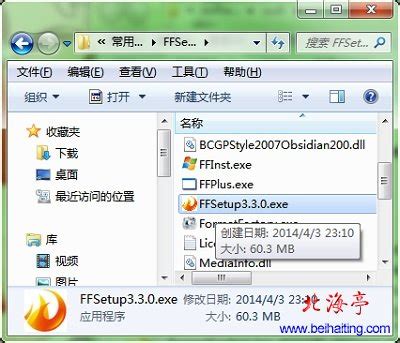 一键打包美化,WinRAR自解压绿色小软件神器资讯攻略11-27
一键打包美化,WinRAR自解压绿色小软件神器资讯攻略11-27 -
 WinRAR高效注册方法:一键获取注册码资讯攻略12-01
WinRAR高效注册方法:一键获取注册码资讯攻略12-01